在Windows系统中,显示或隐藏隐藏的文件和文件夹的方法大同小异,而且有通用便捷的方法
本文介绍如何在Windows中显示或隐藏隐藏的文件和文件夹。说明适用于Windows 11、Windows 10、Windows 8和Windows 7。
如何在Windows中显示或隐藏隐藏的文件和文件夹
1、打开控制面板。?在新版本的Windows中,一种快速的方法是从任务栏中搜索它。
2、选择外观和个性化链接。?
注意:如果你在查看“控制面板”时看到了所有链接和图标,但没有一个被分类,则不会看到此链接。
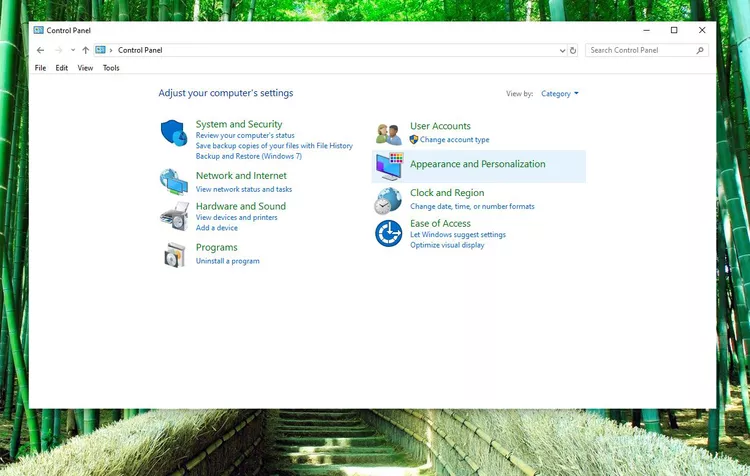
3、选择文件资源管理器选项(Windows 11/10)或文件夹选项(Windows 8/7)。
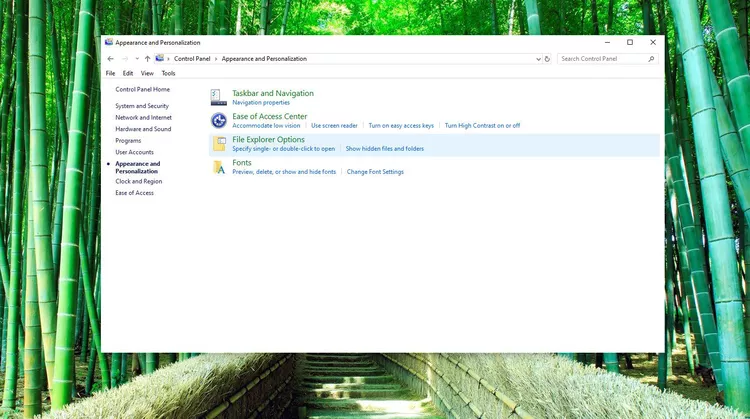
4、选择“查看”选项卡。
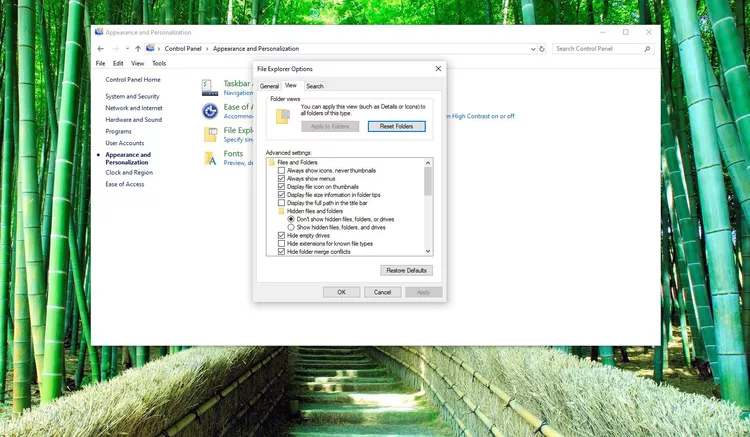
5、在“高级设置”部分中,找到“隐藏文件和文件夹”类别。?
?注意:你应该能够在底部看到它,而无需滚动。其中有两个选项。
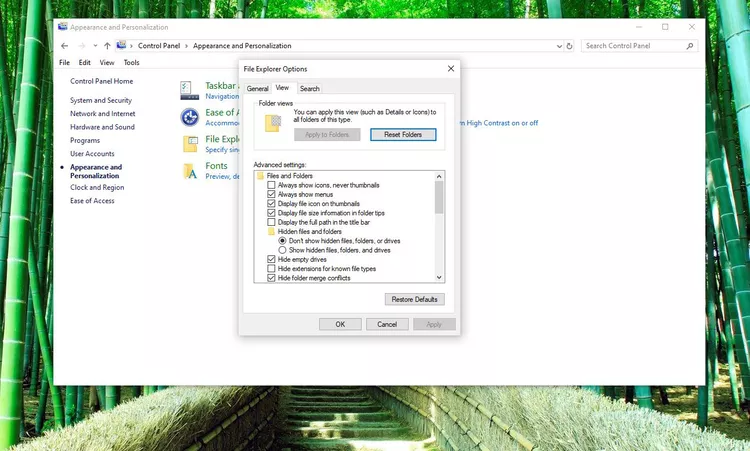
6、选择你想做的事情:
-
不显示隐藏的文件、文件夹或驱动器将隐藏打开隐藏属性的文件、文件夹和驱动器。?
-
显示隐藏的文件、文件夹和驱动器可以查看隐藏的数据。
7、选择底部的“确定”。
你可以通过在资源管理器中浏览C:\来测试隐藏的文件是否真的被隐藏了。如果你没有看到名为ProgramData的文件夹,则隐藏的文件和文件夹从视图中被隐藏。
何时在Windows中显示隐藏文件
隐藏文件通常被隐藏是有充分理由的,它们通常是关键文件,隐藏在视图之外会使它们更难更改或删除。
你可能需要查看这些文件,因为你正在处理Windows问题,并且需要访问其中一个重要文件才能编辑或删除。当然,如果隐藏的文件正在显示,但你想隐藏它们,只需颠倒设置即可。
有关隐藏文件设置的更多帮助
打开文件资源管理器选项(Windows 11/10)或文件夹选项(Windows 8/7/Vista/XP)的更快方法是在“运行”对话框中输入命令control folders。
你可以使用Windows键+R组合键在每个版本的Windows中打开相同的“运行”对话框,可以从命令提示符运行相同的命令。
如果你使用的是较新版本的Windows,如Windows 11,你可以直接从文件资源管理器更快地访问隐藏的文件设置。切换位于“查看>显示>隐藏项目”中。
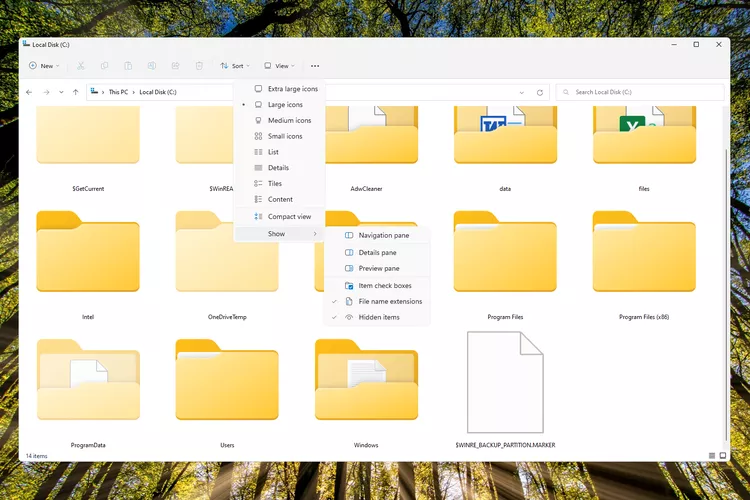
此外,要知道打开隐藏的文件和文件夹与删除它们是不一样的。标记为隐藏的项目不再可见,它们不会消失。?
本文来自互联网用户投稿,该文观点仅代表作者本人,不代表本站立场。本站仅提供信息存储空间服务,不拥有所有权,不承担相关法律责任。 如若内容造成侵权/违法违规/事实不符,请联系我的编程经验分享网邮箱:chenni525@qq.com进行投诉反馈,一经查实,立即删除!
- Python教程
- 深入理解 MySQL 中的 HAVING 关键字和聚合函数
- Qt之QChar编码(1)
- MyBatis入门基础篇
- 用Python脚本实现FFmpeg批量转换
- Linux常用命令
- Element UI导航菜单之秘:无痕迹浏览与历史记录栈的管理
- java中线程相关的面试题
- Linux Shell 001-Bash简介
- C# .Net学习笔记—— 加密和解密算法
- java 企业工程管理系统软件源码+Spring Cloud + Spring Boot +二次开发+ 可定制化
- 金山数据表和数环通自动化是真兄弟么?
- 企微私域工具:打造高效客户管理新模式
- 常用的gpt-4 prompt words收集
- 【计算机网络概述】第一章:概论 1.1什么是Internet